最近有网友问小编关于win7怎么一键重装系统的问题呢?其实关于怎么一键重装win7系统的方法小编也是说过的了,但是还是有不少的用户不知道怎么操作,好了,那小编今天就跟大家唠唠win7一键重装系统的方法吧。有兴趣的可以跟着小编学习起来哦。
安装系统的方法有很多,而现在流行就有u盘安装,不过小编就要给大家分享另外一种一键重装win7系统的方法,所以事不宜迟,现在就和小编一起来看看,win7一键重装系统的方法吧~
最近小编我在网上看到有好多的粉丝小伙伴留言询问小编我关于win7一键重装系统的方法,接下来小编我就来好好教教大家吧。
一键重装系统win7步骤:
1、 在魔法猪官网下载魔法猪一键重装系统软件,官网地址:http://www.114188.com/
2、 打开运行魔法猪一键重装系统软件,打开前先关闭所有的杀毒软件,避免因拦截造成重装过程失败。
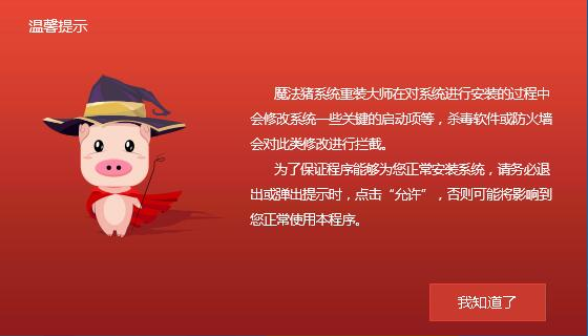
win7图-1
3、 打开软件后默认打开一键装机界面,这里选择系统重装。软件里面还有很多实用的功能,有兴趣可以自己探索下。
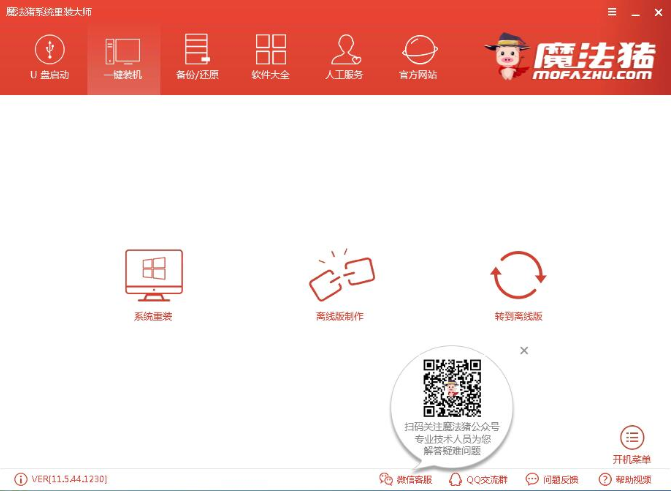
win7图-2
4、 检测电脑的系统及硬件环境,这里可以看到自己电脑的一些信息,点击下一步。
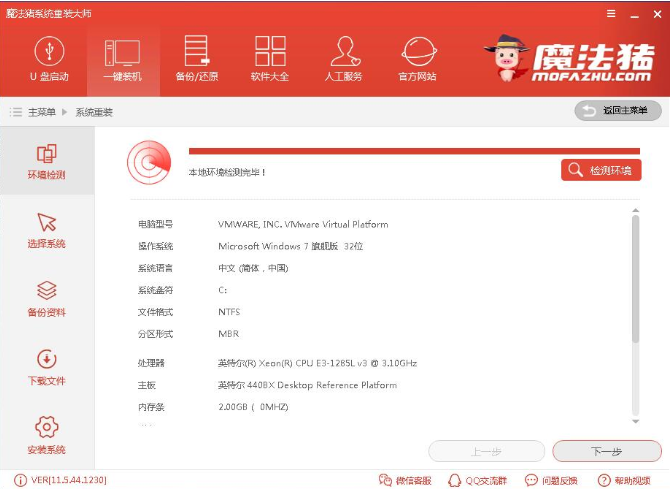
一键重装系统图-3
5、 选择系统,你需要重装什么系统就选择什么系统,我们选择win7系统,点击下一步。
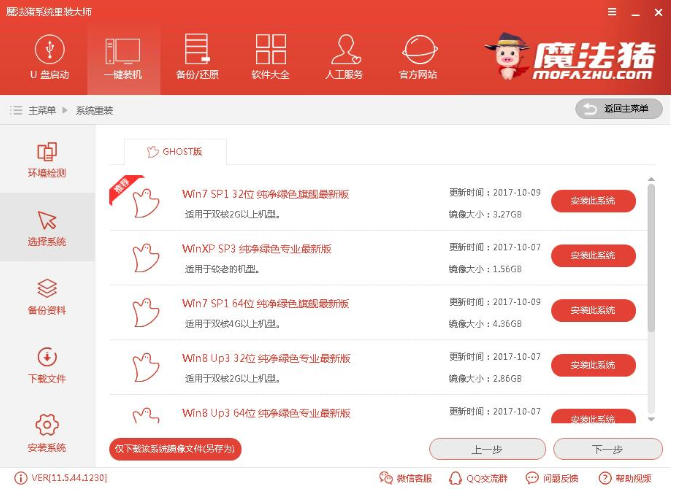
win7图-4
6、 可以选择备份系统盘(C盘)的资料,如果没什么重要的资料建议不备份,以免浪费大量的时间,点击下一步后点击安装系统。
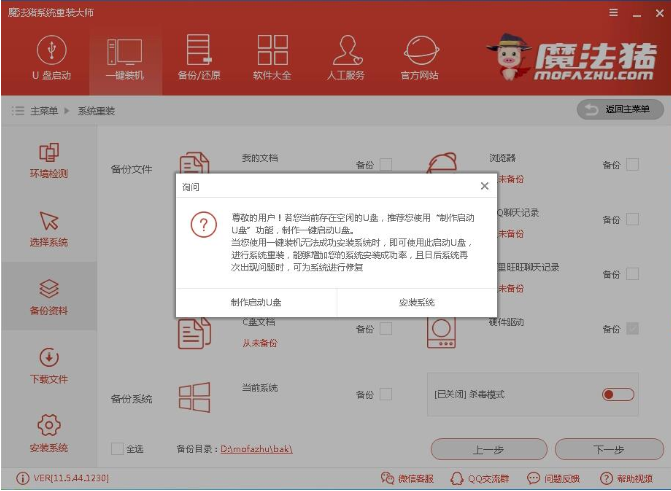
win7图-5
详细教您怎么找到QQ截的图
截图的工具有很多,有用键盘快捷键截图的,有用网页浏览器来截图的,也有用QQ截图工具截图的.但我们如果是在使用QQ的时候截图的话,一般用的都是QQ自带的截图工具截图.但是我们怎么QQ截图?现在我就来告诉你们怎么找到QQ截的图.
7、 开始下载win7系统镜像文件,耐心等待下载完成即可。
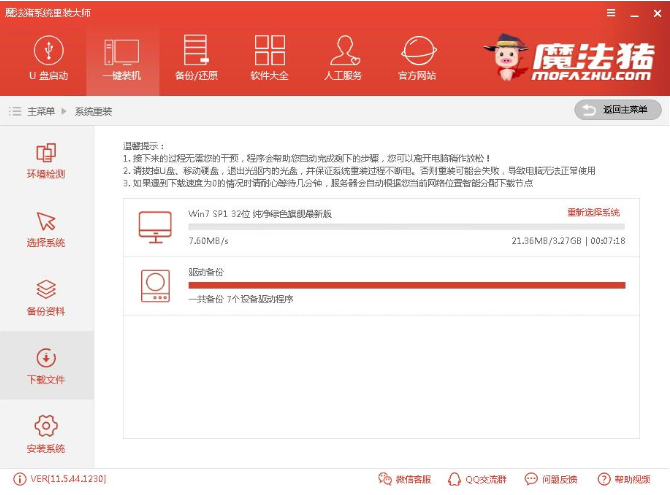
一键重装系统图-6
8、 系统下载完成后,小鱼将会校验系统文件MD5值,完成后会自动重启进行系统重装。
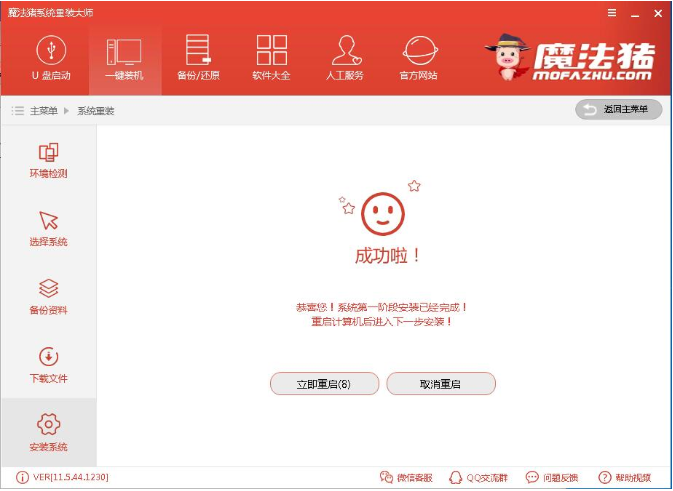
win7一键重装系统图-7
9、 重启系统后选择 魔法猪一键重装 DOS-GHOST安装模式,或者等待它自己运行。
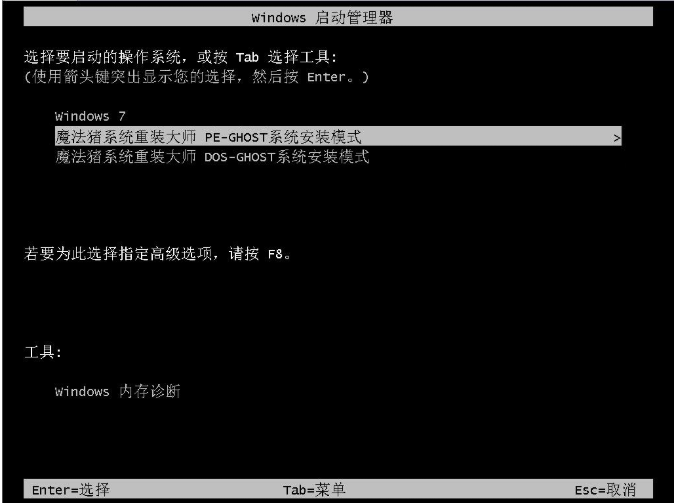
win7图-8
10、 之后进入Ghost还原系统过程,这个过程完成后会自动重启电脑。
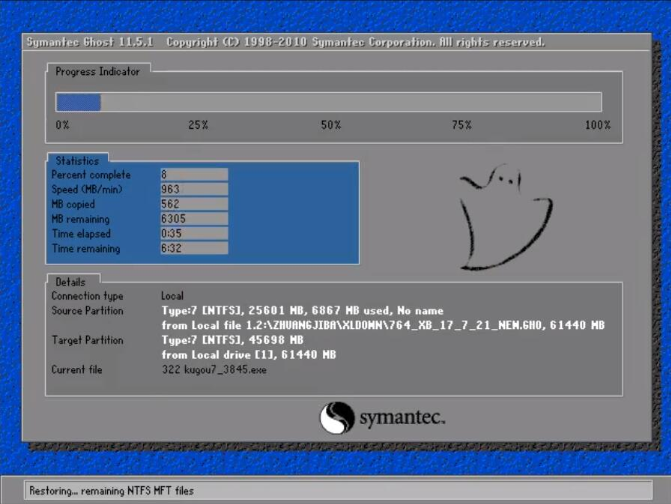
win7一键重装系统图-9
11、 重启后进去系统的部署安装过程,设置系统及安装驱动程序,期间会多次重启电脑系统,这是正常现象。

win7一键重装系统图-10
12、进入到桌面后一键重装win7系统就完成了。
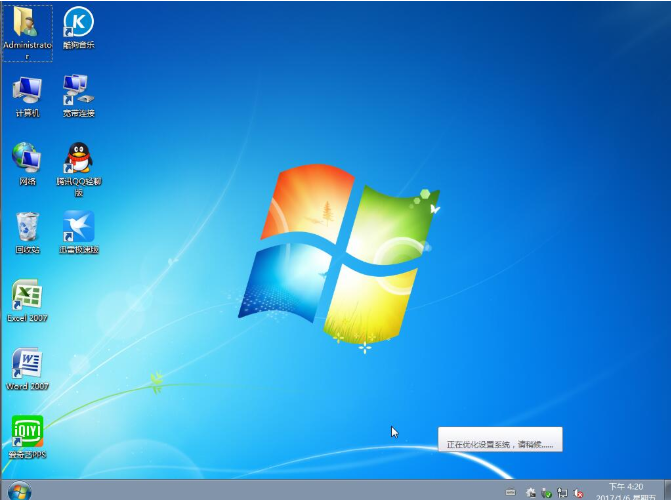
win7一键重装系统图-11
以上就是一键重装win7系统的操作步骤啦~你学会了吗?
详细教您DNS错误是什么
关于网络连接会出现的问题有各种不同的提示内容,小编就看过几种,比如有:宽带连接错误691,宽带连接错误651、DNS错误等,那么今天我们就来了解其中的一个网络连接问题.那就是DNS,小可爱们跟着我一起来了解一下关于DNS错误是什么的问题吧.






